Содержание
То, что люди со всего мира будут посещать ваш магазин и заказывать товары так же очевидно, как очевиден сам Интернет.
Для вас, как для продавца, задача номер один - предоставить свои услуги как можно большему количеству клиентов. Это значит, что ваш сайт должен быть доступен на всех необходимых языках; что в него должны быть внесены все местные налоги, единицы веса, денежные единицы, локальные географические зоны и тд.
В PrestaShop 1.5, меню “Локализация” собраны вместе все локальные настройки, которые были разбросаны по разным меню в предыдущих версиях.
Главная страница меню “Локализация” предоставляет возможность настраивать компоненты продуктов.
В этом окне вы можете получить расширенный список существующих пакетов локализации, которые можно импортировать. Данная опция не только снабжает ваш установочный файл необходимыми локальными параметрами, но и добавляет множество других данных:

Как видите, эти дополнительные данные предлагаются на выбор. Вы, к примеру, можете выбрать импортировать валюту и язык определённой страны, минуя её налоги.
Чтобы не напугать себя и клиента большим количеством локальных данных, постарайтесь импортировать пакеты локализации стран, которые наиболее часто отображаются в статистике визитов вашего магазина.
При автоматической установке пакета, вы не можете удалить все данные по определённой стране, и тем более установленные по умолчанию. Если вам необходимо удалить данные, вы можете это сделать вручную, воспользовавшись соответствующими страницами в меню “Локализация”.
Данные четыре блока локальных настроек, установленных по умолчанию, очень важны:
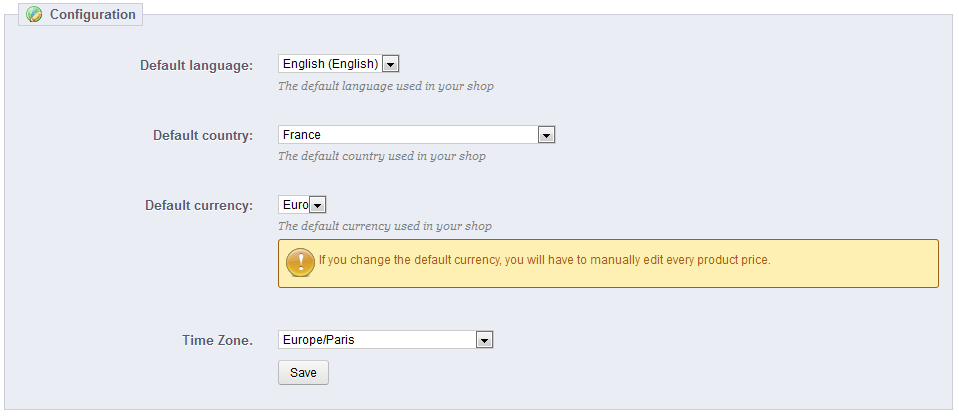
Данные натуральные единицы (вес, расстояние, объём, размерности) используются как для описания продукта, так и для вашего учёта при упаковке товара. И прежде всего они важны для построения отношений с вашим клиентом.

Данные значения можно настраивать, во время импортирования локализованного пакета для вашей страны, но вы сможете их редактировать и позже. Например, если вам необходимо использовать единицу объёма “сантилитр” вместо “литр”, поменяйте значение, указанное по умолчанию, с “л” на “сл”.
Установленные значения должны соответствовать Международной системе единиц.
Данное окно запрашивает указать локальный язык вашего сервера и страны в соответствии с кодом ISO (кодом Международной организации по стандартизации).
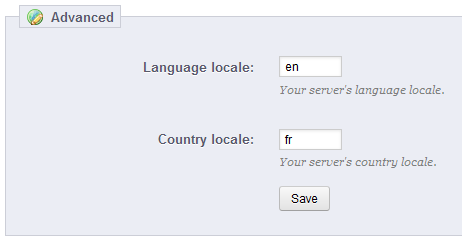
Данные значения можно установить во время заполнения форм с целью импортирования пакета локализации для страны, но вы сможете их редактировать и позже.
PrestaShop стандартно выпускается с 6 установленными языками по умолчанию (Английский, Французский, Испанский, Немецкий, Итальянский и Русский). Остальные языки доступны для скачивания.
При помощи страницы “Языки” вы можете управлять языками, а именно, устанавливать необходимый язык для back-office и вашего магазина.
Страница показывает языки, установленные в вашем магазине, а также: ISO код, код языка, формат дат (краткий и полный). Вы можете включить/отключить язык при помощи иконки в столбце “Активировать”.
Чтобы добавить новый язык, для начала необходимо импортировать пакет локализации страны, для которой этот язык характерен (страница “Локализация”). Если это не сработает, или вы захотите настроить какой-либо параметр, тогда вам лучше добавить новый язык вручную, используя форму рядом с кнопкой “Добавить новый язык”.

Добавить новый язык означает, что весь контент интерфейса PrestaShop, его внутренний интерфейс, модули будут переведены на этот новый язык. Перевод осуществляется при помощи инструмента на странице “Переводы”, меню “Локализация”. Вы также можете создать новый язык и пополнить пакет языком, который вы скачали с сайта PrestaShop. |

Чтобы добавить новый язык, вы должны заполнить как можно больше полей разных форм:
После сохранения настроек и активации вашего языка, вы можете импортировать его пакет. Это можно сделать с помощью страницы “Переводы”, меню “Локализация”. Используйте опцию “Импортировать языковой пакет вручную”.
И в заключении, убедитесь, что всё работает, перейдя на front-office магазина нажав на флаги соответствующие языкам, вверху. Также теперь могут поступать ваши клиенты, а именно выбрать дополнительный язык, пользуясь этими иконками.
Зоны PrestaShop представляют собой список мировых субрегионов (http://en.wikipedia.org/wiki/Subregion). Данный список помогает распределить страны по категориям.
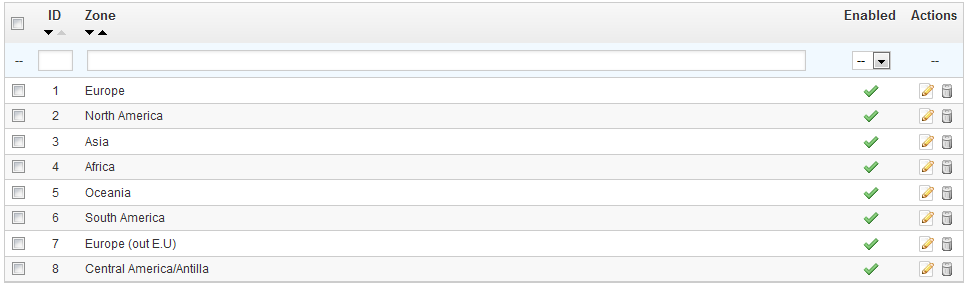
Если вам понадобится, вы сможете добавить больше зон. Нажмите на кнопку “Добавить новую зону” и появится форма.

Всё что вам необходимо указать - это имя, статус. Например, здесь вы можете установить, что не осуществляете поставки в Океанию. Если вы используете функцию мультимагазин, вы также можете связать зону с сетью магазинов.
PrestaShop должен знать всё существующие страны мира, чтобы определять, где проживают клиенты вашего магазина.
В мире существует приблизительно195 стран, в PrestaShop зарегистрировано 244. Это можно объяснить тем, что некоторые страны ещё включают в себя заокеанские регионы и являются частью других стран.
К примеру, Французский департамент ранее был известен как заморский департамент и регион DOM (Гваделупа ,Майотта, Мартиника, Реюньон, Гвиана), который сейчас имеет такой же равный статус, как и Французский столичный район. Точно так же Аляска и Гавайи - оба штата США.
Но всё же, отправить товар в Гваделупу, не означает отправить его во Францию, хотя бы по причине стоимости поставки. Поэтому, PrestaShop разделяет в списке страны от материков (субрегионов).
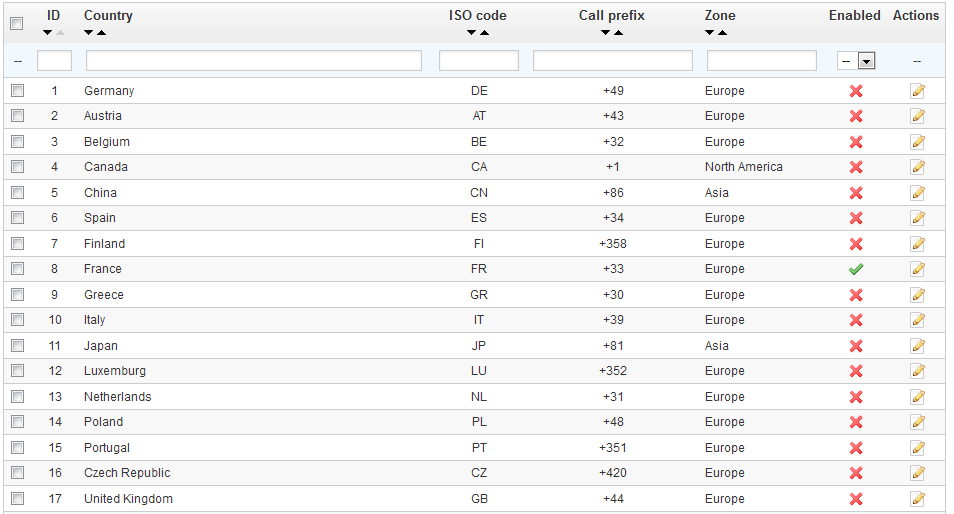
По умолчанию, в списке активирована только ваша страна. Вы можете активировать страны одну за другом, если понадобится для ваших клиентов. Если вы не уверены, какую страну активировать, проверьте статистику, чтобы определить, клиенты каких стран наиболее часто посещают ваш магазин.
Внизу списка, блок “Опции по стране”, который отображает а вашем front-office только те страны, в которые ваши курьеры осуществляют поставки. Мы рекомендуем вам настроить данную опцию, так как она предотвращает вашего клиента от поиска его страны в списке.
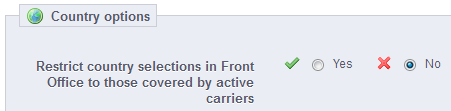
В основном, база данных PrestaShop вмещает все существующие страны. Но если появится новая страна, вам необходимо будет её добавить.

Понятие “ административно-территориальные единицы ” PrestaShop трактует, как административно-территориальные единицы страны первого уровня. В США они называются штатами, в Италии, это regioni (в единственном числе regione ), во Франции régions, в Соединенном королевстве regions. По умолчанию, в PrestaShop установлен перечень штатов: 50 штатов США, 13 провинций и территорий Канады, 24 провинций Аргентины, 110 итальянских провинций (в единственном числе provincia ).

При правильно внесённых данных о административно-территориальных единицах в вашу базу данных, ваши курьеры смогут осуществлять свои услуги более качественно. Данная опция также важна для подсчёта налоговых тарифов, что зависит от страны. Поэтому так важно указывать все возможные административные единицы, так как они важны для курьеров. Вы можете больше узнать о административно-территориальных единицах на странице Википедии: http://en.wikipedia.org/wiki/Table_of_administrative_divisions_by_country.
| На данный момент адресная форма PrestaShop лишь причисляет административно-территориальные единицы, которые доступны на выбор клиента. Поэтому убедитесь в правильности списка, перед добавлением контента в список административно-территориальных единиц. Вот почему, к примеру, в списке указана итальянская province, а не regioni. |
Давайте добавим новую административно-территориальную единицу. Нажмите кнопку “Добавить новую административно-территориальную единицу ” и появится форма.
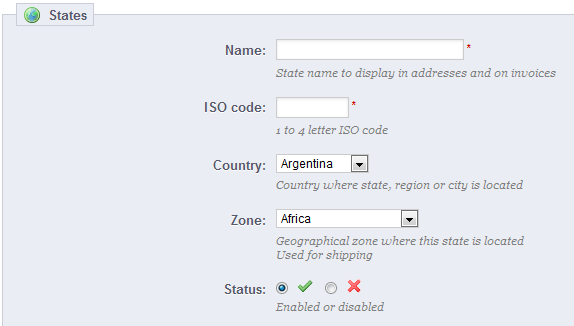
PrestaShop поддерживает разные виды валют. По умолчанию же должна быть установлена одна валюта, та, которая характерна для вашей страны. Однако, вам необходимо будет добавлять и настраивать валюты, в зависимости от потребностей ваших клиентов. По настоящему клиенты будут довольны, если цены в вашем магазине будут отображаться в их валюте.

Внизу на странице “Валюты” находятся два простых, но достаточно значимых блока; они касаются обменного курса валют (курса конверсии). Определение валютного курса в Википедии звучит следующим образом: “С финансовой точки зрения, обменный курс между двумя валютами - это курс, по которому одна валюта может быть поменяна на другую. Это можно ещё рассматривать как, стоимость, при которой одна валюта может быть поменяна на другую”. Курс валют меняется каждый день, иногда существенно зависит от текущих событий, поэтому всегда необходимо обновлять ваш магазин в соответствии с последним курсом.
Если вам понадобится поменять валюту по умолчанию, отправляйтесь на страницу “Локализация”, меню “Локализация”, и используйте в окне “Конфигурация” опцию “Валюта по умолчанию”. Если настройками не предусмотрена данная валюта, вам необходимо импортировать валюту из страны, для которой она характерна. Используйте окно “Импортировать пакет локализации”, на странице “Локализация”. |
В PrestaShop существует два способа обновления курса валют:
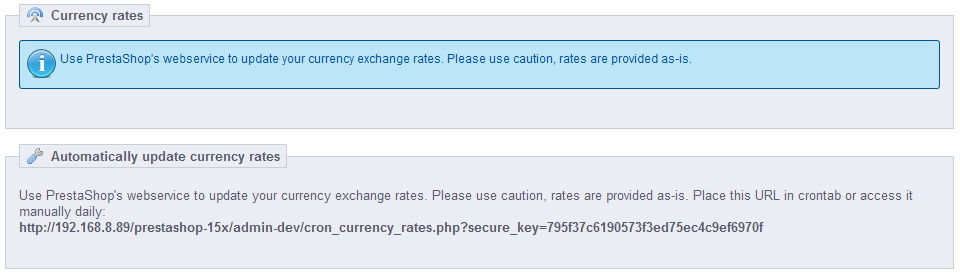
| Учтите, что курс соответствует, курсу, который существует на данный момент: команда PrestaShop следит за правильностью курсов в обновлённом файле, но всё же он может несколько отличаться из-за частых колебаний в короткий промежуток времени. |
Самый простой способ добавить валюту - это импортировать пакет локализации. Это можно сделать с помощью страницы “Локализация”, меню “Локализация”. После импортирования, перейдите на страницу “Валюты”, чтобы активировать новую валюту.
Возможно, вы захотите добавить валюту, которой нет в пакетах локализации. В этом случае, вы можете использовать следующую форму.
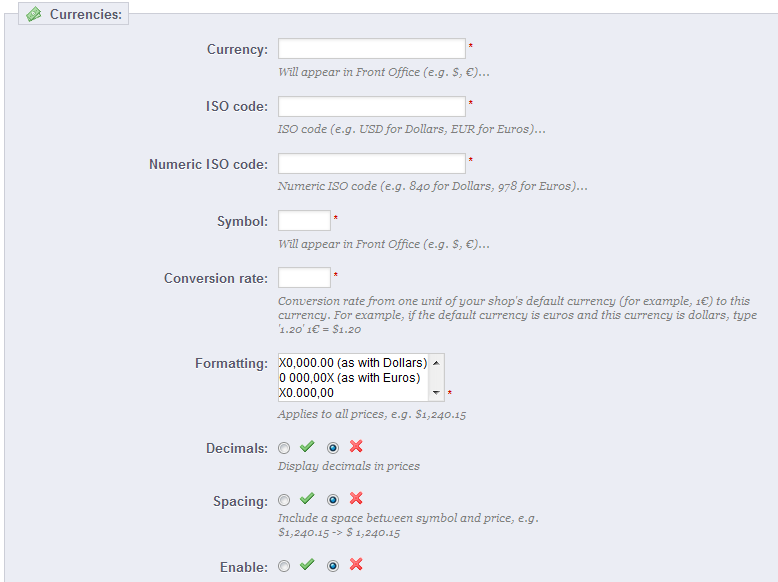
Налоги - сложная тема, в которой необходимо полностью разобраться, так как она оказывает огромное влияние на стоимость продуктов и доставки. Данное руководство не нацелено на детальное изучение налогов, но мы всё же постараемся дать вам некоторые рекомендации на эту тему. Налоги - это “обязательный взнос в государственный доход, взимаемый государством с рабочего класса населения и предпринимательской прибыли, или налагаемый на стоимость некоторых товаров, услуг и транзакций”. Вкратце, доход после каждой продажи продукта, подлежит взыманию, размер которого зависит от налогового права страны. В действительности, вы делаете взнос в работу адмистративно-территориальной единицы или государства (товары и услуги, общественного пользования) в процентном соотношении от общего количества продаж, значение которого регулируется тарифами местных налогов. В мире существует множество налоговых тарифов, и они отличаются от страны к стране, и даже в пределах одной страны, если в ней есть федеральные административно-территориальные единицы (США, Германия, Испания, Россия...). Поэтому очень важно строго соответствовать налоговому праву вашей страны, административно-территориальной единице или городу, если оно к вам применимо. Для получения деталей, по этому вопросу лучше, не затягивая обращаться к местному представителю налоговой службы. |
В PrestaShop, по умолчанию налоги применяются ко всем странам/ административно-территориальным единицам /зонам. Чтобы применить специальный налог по отношению к отдельной стране или к нескольким странам (определённым), вам необходимо создать налоговое правило. Налоговое правило применяется в отношении каждого продукта во время его добавления (вкладка “Цены”).
Вы не можете напрямую применять налог к продукту, только через правило по налогу. Поэтому, сначала, вам необходимо зарегистрировать все причитающиеся налоги и лишь потом, создать налоговое правило к данному налогу, чтобы обозначить страны, в которых он применяется и затем, создать налоговое правило к продукту.

Внизу страницы находится блок “Настройки налогов”. Эти настройки могут применяться ко всему магазину и ко всем заказам.
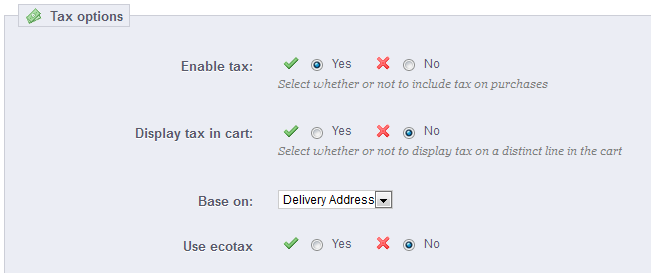
Если вы решили активировать эконалог, после добавления продуктов, вам необходимо будет редактировать налоги по каждому продукту, чтобы правильно указать их размеры.
Учтите, если вы уже установили эконалог для ваших товаров, и решили отключить эконалог, тогда все ваши продукты потеряют настройки по их эконалогам. Чтобы после заново включить эконалог, вам понадобится снова устанавливать все настройки эконалога по каждому продукту.
Эконалог также будет выведен на экран клиента на странице продуктов.
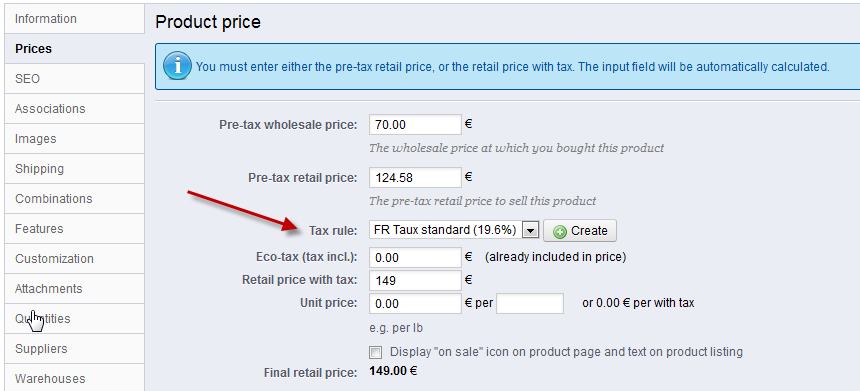
Добавить новый налог очень легко, так как правила лишают нас трудности, связанной с уточнением налоговых ставок по странам, в которых они применимы. Поэтому форма для добавления налога такая короткая.

| Налоговые правила помогают нам применять правила только к выбранным вами странам. |
По умолчанию PrestaShop, налог применяется ко всем странам/административно-территориальным единицам/зонам. Чтобы применить специальный налог для определённой страны, группы стран (определённых), вам необходимо создать налоговое правило. Налоговое правило применяется в отношении каждого продукта во время его добавления (вкладка “Цены”).
Вы не можете напрямую применять налог к продукту, только правило по налогу. Поэтому, сначала, вам необходимо зарегистрировать все причитающиеся налоги и лишь потом, создать налоговое правило к данному налогу, чтобы обозначить страны, в которых он применяется, и затем, создать налоговое правило к продукту.
Примеры нескольких правил уже настроены в PrestaShop, их содержание зависит от страны, которую вы выбрали при установке. Налоговые правила устанавливаются по каждому продукту. В своём роде, они служат своеобразным фильтром по странам, который ограничивает применение определённого налога для определённой группы стран.
Вам следует отредактировать несколько примеров правил, чтобы лучше овладеть навыками по установке правил.
Вы можете добавлять столько правил в ваш установочный файл PrestaShop , сколько вам необходимо. Кроме этого, вам следует убедиться в том, что все необходимые вам правила, зарегистрированы в вашем магазине.
Создать новое правило можно в несколько этапов:
Примите к сведению, что тариф, применяемый по умолчанию к вашим продуктам, будет зависеть от страны по умолчанию.
PrestaShop постарался обеспечить вас всеми возможными настройками перевода. Данные настройки помогают вам добавлять и редактировать ваши страницы с переводами. Таким образом, вы являетесь полноправным управляющим вашего магазина и можете управлять вашими приведенными строками, не дожидаясь правок официальных переводчиков.
Даже если вы не хотите проверять работу переводчиков, вы можете поменять формулировки, которые они используют (на менее официальные, менее многословные и тд.) и настроить текст по разным уровням доступности. Таким образом, вы адаптируете контент сайта для вашей публики; например, контент магазина одежды в стиле хип-хоп, должен несколько отличаться формулировками от контента магазина, продающего эксклюзивные часы.
Процесс адаптации программы к иностранным языкам называется интернационализация и локализация, или более сокращённо i18n и L10n. Интернационализация - это первый этап, на котором разработчики выбирают механизм перевода программного обеспечения. Все строки программного обеспечения затем конвертируются при помощи этого механизма. Локализация - это второй этап, на котором пользователи программы, владёющие двумя и больше языками, фактически переводят строки с языка оригинала. Локализация также предусматривает обеспечение локальными данными, с целью улучшения адаптации программы для локальных пользователей. Более подробно о i18n и L10n можно узнать на странице Википедии:http://en.wikipedia.org/wiki/Internationalization_and_localization. Команда PrestaShop решила использовать собственную встроенную вспомогательную программу-переводчик, поэтому каждый вместе с установочным файлом PrestaShop сможет настроить свой магазин в соответствии со своими потребностями. Общедоступный PrestaShop переводчик доступен в онлайн режиме и открыт для скачивания по ссылке http://translate.prestashop.com/. Официальные установочные пакеты переводов можно скачать по ссылке http://www.prestashop.com/en/translations. |
Самый важный блок опций на странице “Переводы” - это блок “Модификация перевода”. Здесь вы можете, как редактировать перевод, так и полностью видоизменять каждое предложение в соответствии с вашими требованиями.

Выберите часть текста перевода, который вы хотите отредактировать:
Некоторые категории имеют второй выпадающий список, в котором перечислены доступные темы. Темы PrestaShop имеют собственные строки, но также могут иметь собственные модули, PDF шаблоны, e-mail шаблоны. Выпадающий список предоставляет возможность выбрать тему, в которой вы хотите работать.
После выбора темы, нажмите флаг соответствующий языку, на котором вы хотите редактировать данную категорию перевода.
Затем появляется длинная страница. На ней вы можете увидеть сотни доступных для данной категории строк, которые иногда даже разделены на десятки групп полей.

По умолчанию, открыты только группы полей с непереведенными строками. Если вы хотите открыть все поля, нажмите дважды на кнопку, вверху слева: один раз, чтобы закрыть их всех, два раза чтобы раскрыть. Вы также можете открывать/закрывать группы полей последовательно, нажимая на их названия.
Редактировать перевод можно просто:
В PrestaShop 1.5 вашему вниманию представлен новый синтаксис, в котором поля для заполнения выглядят таким образом:, %s, %d, %1$s, %2$d и тд. Когда вы видите поле с таким полем для заполнения, это значит, что PrestaShop заменит его, на более подходящее, динамическое значение, до того как вывести переведённую строку на дисплей. Например, в строке “Ваш заказ для %s выполнен ”, “%s” будет заменено на название магазина. По этой причине, вам необходимо придерживаться конечного перевода; к примеру, на французском, данное предложение выглядит так: "Votre commande sur %s a bien été enregistrée." С технической точки зрения, поля для заполнения предотвращают от разрыва строки на части. Так, в предыдущей версии PrestaShop строка "Your order on %s is complete" была бы заменена на "Your order on" и "is complete". Не смотря на то, что дословный перевод этой строки может сработать на некоторых языках, всё же он не сработает ни на одном языке, в котором слова пишутся слева направо, например, на арабском или древнееврейском. Но благодаря полям для заполнения в PrestaShop 1.5, такие строки полностью переводятся на любой язык. |
В некоторых строках, справа может стоять иконка-предупреждение. Так обозначаются поля для заполнения. Можете нажать на иконку, чтобы получить больше информации по данному вопросу.
В случае, если в строке есть поле для заполнения, вы должны проследить за тем, чтобы данное поле было заменено на правильную часть предложения, а также избежать дословного перевода.
Поля для заполнения содержащие числа, предоставляют возможность переводчикам поменять местоположение данных полей в строке при этом, сохраняя новую информацию вместо каждого из них. Так, французский переводчик имеет выбор перевести строку "Order #%1$d from %2$s" такими способами: "Commande n°%1$s du %2$s" или "Le %2$s, commande n°%1$s".

Большинство категорий переводов представляют собой точно такие же строки: строки категорий, объединенные в группы, которые вы можете закрыть или открыть, нажав на их названия. В названии отображается количество выражений в каждой группе полей, и если есть необходимость, количество отсутствующих выражений в квадратных скобках, красным цветом.
Данное правило работает для большинства категорий, кроме трёх:

Программы-переводчики PrestaShop выпускаются пакетами, в которых собраны разные виды категорий переводов в архивном файле. На серверах PrestaShop.com находится большое количество таких пакетов, которые вы можете скачать и установить бесплатно. PrestaShop вместо вас скачает языковой пакет, разархивирует его и создаст правильную вложенную папку в папке установки/переводы.

Также, вы можете обновлять при помощи серверов PrestaShop.com, имеющиеся у вас на данный момент установленные языки. Имейте ввиду, что любые изменения, которые вы внесли в ваши переводы, могут быть утеряны после обновления.
Если вы не хотите использовать официальный языковой пакет PrestaShop, а ваш собственный (предоставленный вам кем-то, кого вы знаете, или экспортированный с другого установочного файла PrestaShop), тогда вам подойдёт данная опция.
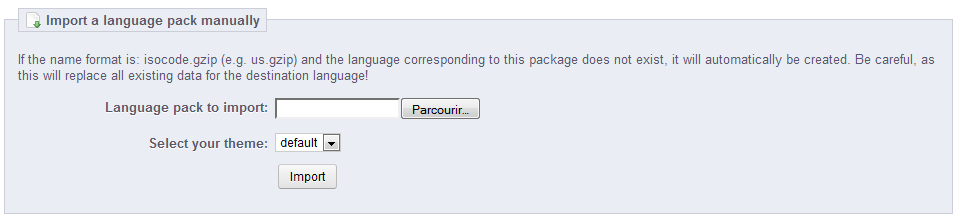
Выберите архивный файл, тему, к которой вы хотите применить данный пакет, затем нажмите кнопку “Импортировать”. Пакет будет установлен в паке /translation.
| Если у вас есть языковая папка с кодом ISO 639-1, она будет заменена файлами пакета, который вы импортируете. |
Вы можете создать свой языковой пакет при помощи данного инструмента, как способ резервного копирования ваших настроек, или чтобы поделится вашими переводами с другими установочными файлами PrestaShop, вашими или кого-либо.
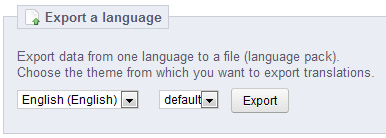
Просто выберите язык и тему перевода, которую вы хотите экспортировать и нажмите кнопку “Экспортировать”.
Учтите, что пакет содержит тему, которую должен поддерживать ваш перевод.
Вы можете копировать контент, написанный на одном языке на другой язык. Это очень удобно, особенно, когда вы хотите заменить тему языка, оставляя язык, но при этом меняя тему.

Выберите исходный язык и тему, затем язык, на который необходимо перевести. После нажмите кнопку “Копировать”. В большинстве случаев, язык обеих выпадающих меню должен остаться прежний.
Если у вас уже есть языковая папка для данного языка в конечной теме, она будет заменена на файлы языка и темы, которые вы копируете. Возможно, вы предпочтёте сначала добавить новый язык для конечной темы, перед тем как копировать исходный язык в неё. |